Hvordan få iOS 'autokorreksjon for å jobbe på flere språk

Ikke alle snakker bare ett språk. Kanskje du lærte spansk i skolen, eller foreldrene dine er fra Tyskland. Uansett årsak, det er veldig irriterende når du prøver å sende en tekst på et annet språk enn engelsk, og autokorrigering fortsetter å prøve å endre "boire" til "Boise". Ingen går til en bar og bestiller en liten amerikansk by.
Heldigvis, på iOS er det relativt enkelt. Alt du trenger å gjøre er å legge til tastaturet på språket du vil ha, og autokorreksjon vil fungere uansett hvilket tastatur du faktisk bruker.
La oss starte med å legge til et annet tastatur. Gå til Innstillinger> Generelt> Tastatur> Tastaturer.
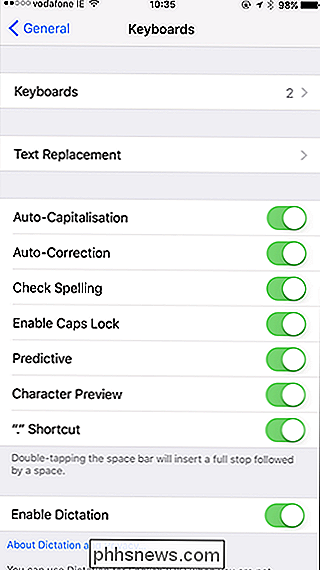
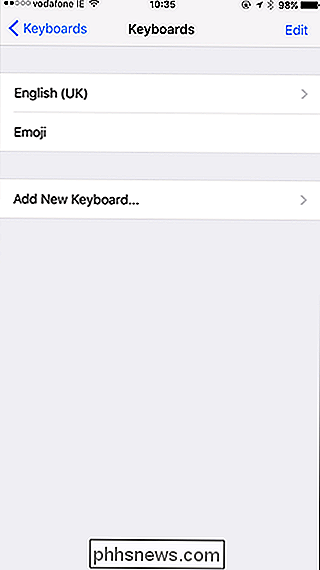
Jeg har allerede installert engelsk (UK) og Emoji-tastaturene. Trykk på Legg til nytt tastatur og velg tastaturet du vil legge til. Jeg har gått med fransk.
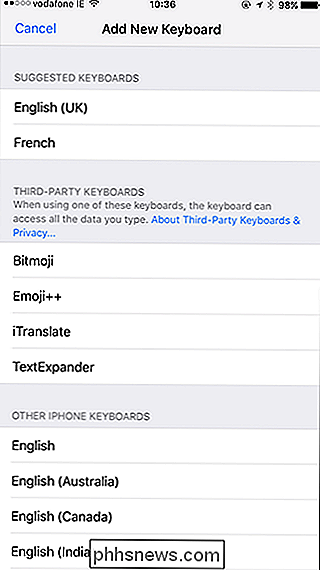
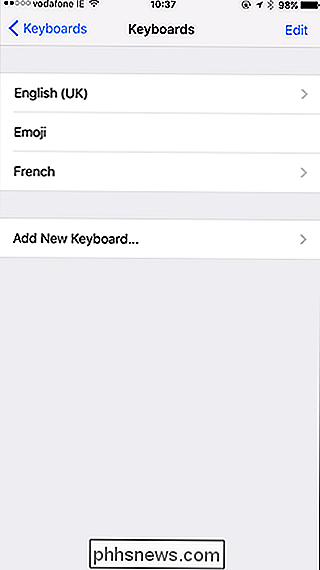
Det er det satt opp. Hvis du vil fjerne eller endre rekkefølgen på tastaturene, gjør du det fra denne skjermen. Bare trykk Rediger og deretter enten Rød ikon for å slette et tastatur eller dra håndtakene for å endre hvilket tastatur som vises som standard.
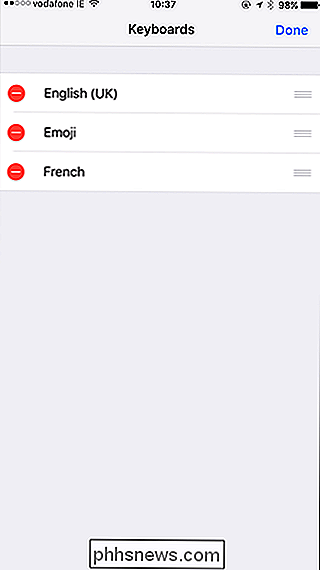
Nå har jeg både et engelsk og fransk tastatur. Se på hvor Q og A er i skjermbildene under for å se forskjellen. For å bytte mellom dem, trykker du på det lille verdensikonet nederst til venstre.
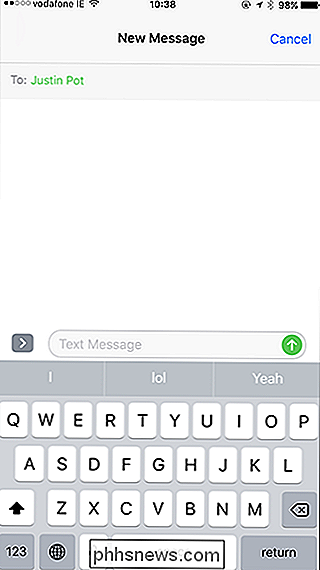
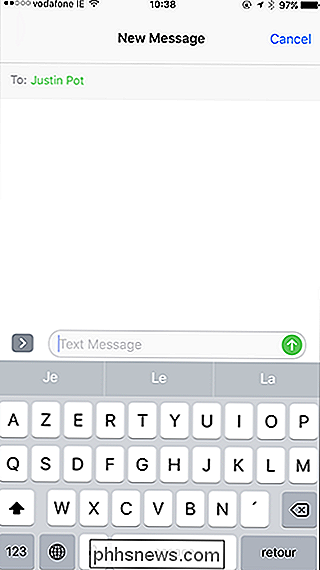
Selv om det valgte engelske tastaturet, hvis jeg begynner å skrive på fransk, vil autokorrigering ikke begynne å foreslå tilfeldige engelske ord.
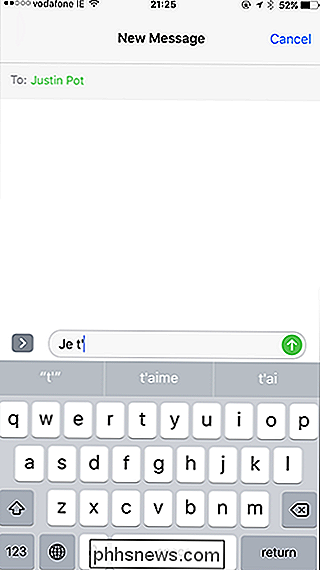
Det er ganske praktisk. Dessverre fungerer dette trikset bare for språk som bruker det samme alfabetet. Du vil ikke kunne skrive thai fra det engelske tastaturet.

Stupid Geek Tricks: Overbevise dine venner Du er en Hollywood-stil hacker med disse verktøyene
Hacking i filmene er gal spennende: fingrene flyter over tastaturet, og skjermen er en evig blinkende rekke kryptiske tegn. Det er alt så ... interessant. Real hacking er dessverre ikke så intens. Men ulovlig hva du gjør kan være, du er fortsatt bare noen som sitter på en datamaskin. Mesteparten av tiden prøver du bare å få folk til å bruke en falsk Google-påloggingsside.

Slik bruker du sikker modus for å fikse Windows-PCen din (og når du bør)
Windows-sikker modus er et viktig verktøy. På datamaskiner som er infisert med skadelig programvare eller krasj på grunn av buggy-drivere, kan Safe Mode være den eneste måten å starte datamaskinen på. Sikker modus starter PCen med et minimalt sett med drivere og tjenester. Ingen tredjeparts programvare eller drivere blir lastet, og selv de innebygde Windows-tingene er begrenset til akkurat det som er nødvendig.



![Hosted Telephony: Hva er fordelene? [Sponsored]](http://phhsnews.com/img/how-to-2018/hosted-telephony-what-are-benefits.jpg)